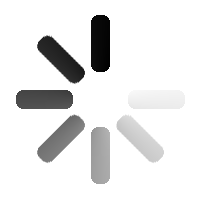Наши помощники в работе. Часть I
 Сегодня мы поговорим о помощниках в работе технических писателей, аналитиков в области ИТ, а также всех тех, кто использует приложение Microsoft Word. Перед нами всегда стоит один из важнейших критериев работы – СРОК. Действительно, это так, и не важно, какая перед нами стоит задача: предпроектное обследование и сбор требований, разработка документов, технический перевод, экспертная оценка документации или же функциональное тестирование с заполнением протокола испытаний. Мы всегда старательно выполняем любую из задач с соблюдением сроков. В этом, отчасти, нам помогают некоторые секреты.
Сегодня мы поговорим о помощниках в работе технических писателей, аналитиков в области ИТ, а также всех тех, кто использует приложение Microsoft Word. Перед нами всегда стоит один из важнейших критериев работы – СРОК. Действительно, это так, и не важно, какая перед нами стоит задача: предпроектное обследование и сбор требований, разработка документов, технический перевод, экспертная оценка документации или же функциональное тестирование с заполнением протокола испытаний. Мы всегда старательно выполняем любую из задач с соблюдением сроков. В этом, отчасти, нам помогают некоторые секреты.
Секретные клавиши и секретная мышь для Microsoft Word версии 2003 и выше
В современном мире вряд ли можно встретить человека, который хотя бы раз в своей жизни не сталкивался с работой в программе Microsoft Word. Многие используют данное программное обеспечение для работы, учебы, творческих записей, но не все из этих людей знают, что Microsoft Word кроет в себе много секретов, которые значительно упрощают жизнь пользователей и сокращают время работы с этим популярным продуктом. Ниже представлены самые полезные и популярные.
- Секрет №1 «Текущие дата и время». Чтобы быстро вставить текущую дату и время нажмите комбинацию клавиш SHIFT+ALT+D. Дата вставится в формате ДД.ММ.ГГ. Такую же операцию можно проделать и со временем при помощи комбинации SHIFT+ALT+T.
- Секрет №2 «От заглавных к строчным». Чтобы быстро сменить регистр набранного текста выделите нужный текст и нажмите сочетание клавиш SHIFT+F3, тем самым регистр сменится с заглавного на строчный.
- Секрет №3 «Перемещение курсора». Для ускорения перемещения курсора не по букве, а по слову целиком зажмите вместе со стрелкой клавишу СTRL.
- Секрет №4 «Выделение текста в разных местах». Выделение фрагментов текста, расположенных в разных местах позволяет выделять непоследовательные фрагменты текста. Удерживайте CTRL и выделяйте нужные вам куски текста при помощи мыши.
- Секрет №5 «Волшебная клавиша F4». Это очень полезная функция, которая позволяет продублировать последнюю команду. Нажмите клавишу F4 на клавиатуре, Word повторит последнюю команду, которая была сделана. Например, ввод текста, последовательное удаление нескольких строк, применение стилей для разных отрез-ков текста.
- Секрет №6 «Быстрое перемещение по документу». Существует несколько комбинаций, которые ускоряют навигацию по документу:
CTRL+ALT+PAGE DOWN — следующая страница;
CTRL+ALT+PAGE UP — предыдущая страница;
CTRL+HOME — переместиться вверх документа;
CTRL+END — переместиться вниз документа.
- Секрет №7 «Новая страница». Быстро вставить новую страницу позволит комбинация клавиш CTRL+ENTER.
- Секрет №8 «Возврат формата». Исходное форматирование возможно вернуть при помощи нажатия комбинации клавиш CTRL+SPACEBAR.
- Секрет №9 «Вертикальное выделение текста». При случайных ошибках в списках можно их поправить, если удерживать ALT и использовать курсор мышки для выделения.
- Секрет №10 «Масштаб мышкой». Чтобы быстро изменить масштаб документа удерживайте кнопку CTRL и вращайте колесико мыши.
- Секрет №11 «Копилка». Когда нужно, например, переместить три абзаца, расположенных в разных частях документа в конец документа. Для этого в порядке очередности вырежьте текст при помощи сочетания клавиш CTRL+F3, а затем вставьте все абзацы при помощиCTRL+SHIFT+F3.
- Секрет № 12 «Неразрывный пробел». Специальный пробел, который не переносится на следующую строку можно установить при помощи сочетания клавиш CTRL+SHIFT+SPACEBAR. Такой пробел может быть применен, например, при написании фамилий и инициалов, цифр и единиц измерений.
- Секрет № 13 «Раз, два и три». Щелкните мышью по слову — установится курсор, щелкните дважды — будет выделено слово целиком, ну а трехкратный импульс по клавише мыши — приведет к выделению всего абзаца.
- Секрет №14 «Быстрое выделение». Чтобы быстро выделить большой кусок текста установите курсор на начало фрагмента, нажмите SHIFTи удерживая ее щелкните мышью по конечной границе фрагмента.
- Секрет №15 «Возврат курсора». При листании документа сочетание клавиш SHIFT+F5 возвращает курсор на предыдущую позицию, куда его установили мышкой.
- Секрет №16 «Быстрое сохранение». Чтобы быстро сохранить изменения в документе нажмите SHIFT+F12.
- Секрет №16 «Быстрое "Cохранить как"». Чтобы быстро без захода в меню воспользоваться функцией «Сохранить как» нажмите F12 на клавиатуре.
- Секрет №17 «Шутка». Откройте пустой документ введите или вставьте следующий текст =rand(200,99) и нажмите ENTER. Посмотрите, что произойдет=).
Полезные настройки MS Word версии 2007 и выше
- Настройка №1 «Расстановка переносов». Включение переносов может улучшить читаемость текста, а также избавит вас от длинных пустых интервалов между словами. Расставить переносы можно в меню «Разметка страницы» —> «Расстановка переносов».
- Настройка №2 «Водяной знак». Вы можете добавить водяной знак (watermark) на свой документ для дополнительной защиты. Для этого перейдите в меню «Разметка страницы» и выберите пункт «Подложка». В Word есть четыре стандартных шаблона, также можно создать свой.
- Настройка №3 «Куда мы сохраняем документ». По умолчанию Word сохраняет все файлы в папку «Документы». Чтобы изменить это, перейдите в меню «Файл» —> «Параметры» —> «Сохранение». В строке «Расположение файлов по умолчанию» выберите нужную вам папку. В этом же меню вы можете настроить формат документов по умолчанию, автосохранение и многое другое.
- Настройка №4 «Защита документа паролем». Чтобы защитить документ паролем, перейдите во вкладку «Файл» и выберите опцию «Сведения» — «Разрешения» —> «Защитить документ» —> «Зашифровать паролем». Теперь смело создавайте пароль, однако помните, что если вы его забудете, восстановить его не получится.
- Настройка № 5 «Гиперссылки без CTRL». Обычно, чтобы пройти по гиперссылке необходимо нажать клавишу CTRL. Но можно запустить ссылку и обычным щелчком мыши по ней. Чтобы настроить это, зайдите в меню «Параметры» —> «Дополнительно» и снимите галочку с опции «CTRL + щелчок для выбора гиперссылки».
Переключатель клавиатуры — секретный агент и незаменимый помощник
Любой человек, использующий текстовый редактор Microsoft Word, хотя бы один раз в жизни сталкивался с ситуацией, когда после набора нужного слова или фразы поднимал глаза на экран, а там вместо «Здравствуйте» (к примеру), написано «Plhfdndeqnt». Забыли переключиться в русскую раскладку. Приходится возвращаться к этому фрагменту, стирать его и перенабирать слово, а то и фразу заново. Это мешает и является потерей драгоценного времени. В нашей работе мы используем Punto Switcher (http://punto.yandex.ru/) — программу для автоматического переключения раскладки клавиатуры.
Попробуйте! Мы уверены, Вам он тоже пригодится!
С уважением, Алена Кочубей